Beállítás ssd - Windows 7 telepítése ssd

Választó SSD meghajtó
SSD meghajtó bármely operációs rendszer telepíthető, de jobb, hogy a Windows 7, mivel ez az első operációs rendszer a Microsoft, amely támogatja a Trim parancs lehet, amely szerint az operációs rendszer meghajtó SSD amely blokkolja, ha nem használják őket, lehet tisztítani.
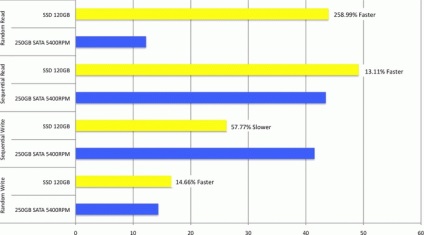
Figyelembe véve az ár ezen eszközök jobban megéri tervezni a vásárlást, figyelemmel elegendő hely az operációs rendszer. A rendszert a Windows 7, elég mennyiség 60 GB. Természetesen egyik sem fájl tárolására nem beszél. Sokkal jobb, hogy vesz egy külön hagyományos merevlemez. Továbbá, ha úgy dönt, hogy telepíti a programot, amelyek elfoglalják egy tisztességes mennyiségű lemezterületet (játékok, filmek, zene, speciális programok), akkor jobb, ha telepíteni egy másik meghajtóra.

A laptopok, a helyzet bonyolultabb, általában csak egy helyen, hogy csatlakoztassa a meghajtót. Persze, akkor meg az SSD-meghajtó 80 GB vagy 90 GB-os, ami elegendő a legtöbb felhasználó számára. Ezzel párhuzamosan egy külső merevlemez a fájlok tárolására. De talán nem mindenki szeretni fogja ezt a megoldást. Ez elsősorban azoknak, akik mozogni sokat a laptop, és mindig magánál egy további külső HDD kényelmetlen. Ebben az esetben, akkor szüksége lesz egy SSD-meghajtó kapacitása több, hogy egy csúnya ütést a zsebében.
SSD telepítésekor számítógép vagy laptop
A méret a SSD lehet osztani két különböző csoport: 3,5 „és 2,5”. Telepíteni egy 2,5 „meghajtó a számítógép vezérlőegysége, akkor szükség lehet vásárolni egy speciális adapter (csúszótalpakkal), vagy egyszerűen csak tedd, ahol csak akar. A hajtás nem fűtött, és nem rezeg. Meg kell is a helyén a SATA kábel, vagy IDE (elavult interface), hogy csatlakoztassa a készüléket az alaplap. SSD egy szabványos hálózati csatlakozó blokk. Mindezek az összetevők lehet csomagolni, és az SSD, - minden attól függ, hogy milyen meghajtó vásárol.



Mindezek után meg kell majd beállítani a lemezt a számítógép nem nehéz. SSD nagyon egyszerű, és ellentétben a „történelem előtti” társaik, mint már említettük, nem rezegnek, és melegítsük fel. A laptop nehezebb csatlakozni egy további meghajtó, külső burkolat, amely csatlakozik a számítógéphez USB-n keresztül.
Átvitele vagy telepített Windows 7-én a SSD meghajtó
Amellett, hogy az új Windows-telepítés, ami nem más, mint telepít hagyományos merevlemez, kétféleképpen át egy meglévő HDD a régi rendszer egy új SSD meghajtót.
Az első az, hogy egy speciális programot Paragon Migrate OS SSD. amely szenvedett rendszert. De van egy ellentmondás - fizetett, így viszont a titkos tudás és megpróbálja telepíteni a Windows 7 saját.
Kezdjük azzal, hogy formázza a lemezt alatt NTFS. Ehhez a parancssorba (CMD), írja be a következő parancsot:
Diskpart - dob Windows parancsértelmező
List disk - a következtetésre listáját lemezek és információt ezekről meghajtók
Válassza disk X - választani a boltban, ahol az X betű az SSD a listán
Create partition primary align = 1024 - A pozíció
Active -, hogy a partíció aktív
kijárat
Aktív boot partíció a Windows 7 lehetnek akár 100 MB. Következő, meg kell, hogy csökkentse a kezdeti partíció méretét 100 MB-ot. Ez megtehető a „Disk Management” (jobb klikk a „Computer” -> „Disk Management”), akkor nem könnyű, ezért a legjobb, hogy bármilyen program, amely képes arra, hogy jelöljenek ki egy helyet a boot partíció és logikai meghajtókat.
Miután a boot partíció, akkor egy normál logikai partíció a C meghajtó, a „Disk Management”. Ezután hozzon létre egy kép a régi merevlemez. Használhatja a belső képességeit Windows 7, vagy egy program kép létrehozásához (teljes ellátás ingyenes programok az ilyen). Miután létrehozta a kép, másolni az SSD média és visszaállítási rendszer, szakaszonként. Természetesen a rendszer lemez mérete nem haladhatja meg az SSD.
Nem számít, ha úgy dönt, hogy mozog, vagy helyezzen be egy újat - a problémák indításkor a Windows nem emelt, akkor meg kell csinálni néhány manipuláció telepítése előtt:
- Csúsztassa az alaplapot, hogy AHCI módban a BIOS-ban, mielőtt a boot az új meghajtót.
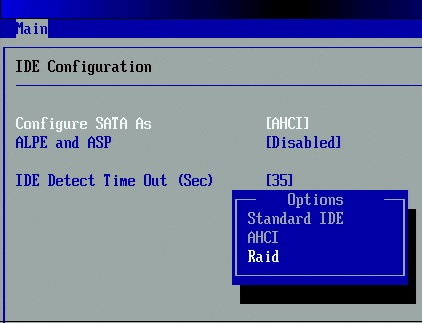
- Ott tedd alvó S1 vagy S3 PC üzemmódban.
- Ellenőrizze, hogy engedélyezve van ACPI 2.0.
Állítsa be a Windows az optimális teljesítmény
Közvetlenül azután, hogy a Windows elindul, az alábbi esetekben:
- Kapcsolja ki az alvó üzemmódba, ha nem kell (a felelős a fájl vesz el értékes helyet a lemezen). Ez történik a parancs powercfg -h off.
- Worth, tiltsa le a lapozófájl:
"Control Panel" -> "System" -> "Advanced System Settings" -> "Teljesítmény" -> "Advanced" -> "virtuális memória" -> tegye a "Ne legyen lapozófájl".
A lapozófájl nem lehet kikapcsolni, de ez hatással lesz a teljesítmény."Control Panel" -> "System" -> "System Protection" -> "Beállítás" -> "kikapcsolása rendszer védelme érdekében."
Ezt meg kell tenni az összes logikai meghajtókat. Ez a művelet helyet takarít meg az SSD.Miután a fenti manipuláció, a rendszer teljesítményét az SSD merevlemez vagy várhatóan növekedni fog. Ezután telepítenie a meghajtó és újraindul. Windows telepítve!